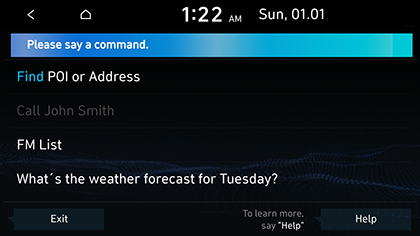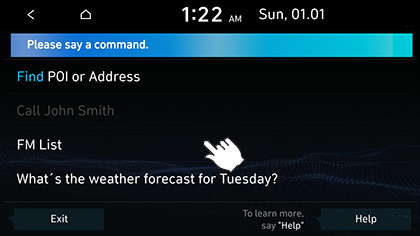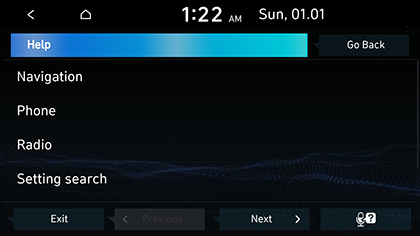Sproocherkennungssystem
Wat ass Sproocherkennung?
Sproocherkennungstechnologie gëtt ewéi bestallt um System ausgeféiert an erkennt Är Sproochbefeeler fir sécherzestellen, datt de séchere Betrib vun de Medie méiglech ass, wärend Dir fuert. Leider ginn opgrond vun techneschen Aschränkungen net all méiglech Sproochbefeeler vum System erkannt. Fir déi Begrenzungen auszegläichen, weist de System d'Sproochbefeeler un, déi fir Iech verfügbar sinn.
Et gi Feeler an der tëschemënschlecher Kommunikatioun. Aus deem selwechte Grond kann d’Sproocherkennung Är Sproochbefeeler an e puer Fäll mëssverstoen. Wann dat geschitt, iwwerpréift de Bildschierm op déi verfügbar Optiounen a sot de Befeel erneit oder wielt an dréckt d'Schaltfläch fir den entspriechende Befeel um Bildschierm manuell.
Sproocherkennungsfunktione jee no Sprooch
D’Ënnerstëtzung fir d’Sproocherkennung variéiert jee no der fir de System agestallter Sprooch.
Iwwerpréift wgl. déi aktuell agestallt Sprooch, éier Dir d'Sproocherkennung notzt.
- Wann Dir d’Systemssprooch op Slowakesch, Koreanesch oder Ungaresch astellt, gëtt d’Sproocherkennung net ënnerstëtzt. D’Systemssprooch op eng aner Sproch änneren.
- D’Navigatiounsbefeeler, déi "Sichadress/POI fannen/<Category> fannen" ausschléissen, ënnerstëtzt Russesch, Portugisesch, Polnesch, Schweedesch, Tierkesch, Tschechesch, Dänesch an Norwegesch. D’Systemssprooch op eng aner Sproch änneren.
Bedéngung iwwer Sproochbefeeler
Viraussetzung fir de Sproochbefeelsystem
Déi meescht Funktioune kënne mat Sproochbefeeler bedéngt ginn. Befollegt wgl. déi follgend Instruktioune fir eng optimal Leeschtung vun der Sproocherkennung.
- Maacht all Fënsteren an de Schibedaach zou. D'Leeschtung vun der Sproocherkennung gëtt verbessert, wann d’Ëmfeld am Auto roueg ass.
- Dréckt d’Sproocherkennnungs-Schaltfläch a sot de gewënschte Sproochbefeel nom Piptoun.
- De Mikro ass iwwer dem Chauffer positionéiert, fir datt Sproochbefeeler vum Chauffer an enger korrekter Positioun geschwat kënne ginn.
- Schwätzt de Sproochbefeel natierlech an däitlech aus, ewéi an engem normale Gespréich.
- Sonnerzeechen am Telefonsbuchnumm ginn an de Sproocherkennung net berücksichtegt. Beispill: James-Smith: "James Smith".
- Hausnummeren an Zifferen am Telefonsbuch sollten eenzel ausgeschwat ginn. Beispill: S1234: "Süden een zwee dräi véier".
- Ofhängeg vun de Spezifikatioune kënnen e puer Befeeler net ënnerstëtzt ginn.
Starte vun der Sproocherkennung
- Dréckt kuerz [
 ] op der Telecommande um Steierrad.
] op der Telecommande um Steierrad. - Sot e Befeel.
|
,Hiweis |
|
D’Uweisungsnoriichten iwwersprangen
Wann Uweisungsnoriichten ugewise ginn, dréckt kuerz [ ] op der Telecommande um Steierrad.
] op der Telecommande um Steierrad.
D'Uweisungsnoriicht gëtt direkt beendegt an e Piptoun ertéint. Sot Äre Sproochbefeel wgl. nom Piptoun.
Sproocherkennung nei starten
Wärend de System waart, dréckt kuerz [ ] op der Telecommande um Steierrad.
] op der Telecommande um Steierrad.
De Wartezoustand vum Befeel gëtt beendegt an e Piptoun ertéint. Sot Äre Sproochbefeel nom Piptoun.
D'Sproocherkennung beendegen
- Wärend d’Sproocherkennung ausgeféiert gëtt, dréckt an haalt [
 ] op der Telecommande um Steierrad.
] op der Telecommande um Steierrad. - Wärend der Notzung vun der Sproocherkennung, beendegt d’Drécken vu enger anerer Tast ausser op der Telecommande um Steierrad oder enger anerer Tast op der Haapteenheet d'Sproocherkennung.
Upasse vun der Sproocherkennungs-Lautstäerkt
Wärend d'Sproocherkennung ausgeféiert gëtt, dréit de [VOL]-Knapp op der Haapteenheet oder dréckt [VOL+/VOL-] op der Telecommande um Steierrad.
Grondbetrib fir Sproochbefeeler (Astellung FM)
- Dréckt d’Steierung op der Telecommande um Steierrad mat der Beschrëftung [
 ]. De System waart op Äre Befeel a weist eng Lëscht mat den verfügbare Befeeler um Bildschierm un.
]. De System waart op Äre Befeel a weist eng Lëscht mat den verfügbare Befeeler um Bildschierm un.
|
|
- Wann Dir no der Sproochféierung e Piptoun héiert, sot "FM".
Schnellstart vun der Sproocherkennung (Manuell Steierung)
Déi üblech Aart d’Sproocherkennung ze aktivéieren, ass op d'Sproochféierung ze waarden an dann Äre Befeel fir eng Aufgab ze soen. Well dës Method erfuerdert, datt Dir kuerz op d'Sproochféierung waart, kënnt Dir ee vun den um Bildschierm ugewisene Befeeler auswielen, fir de Prozess ze beschleunegen.
Dir kënnt dës Funktioun nëtzlech fannen, wann Dir net op déi vollstänneg Sproochféierung waarde wëllt oder de System Är Stëmm net erkennt.
|
|
Iwwer d'Sproochbefeel-"Hëllef"
- Dréckt [
 ] op der Telecommande um Steierrad.
] op der Telecommande um Steierrad. - Wann Dir no der Sproochféierung e Piptoun héiert, sot "Hëllef". Déi verfügbar Befeeler ginn um Bildschierm ugewisen.
|
|
- Wielt oder sot den um Bildschierm ugewisene Befeel.
Sproochbefeelerlëscht
D’Sproocherkennungsbefeeler si klasséiert als "Global Befeeler" a "Lokal Befeeler".
- Global Befeeler (●): Befeeler, déi direkt no der Aktivéierung vun der Sproocherkennung benotzt kënne ginn.
- Lokal Befeeler (□): Befeeler, déi a bestëmmte Medien-/Navigatiouns-/Bluetooth-Modusse benotzt kënne ginn.
|
,Hiweis |
|
E puer global a lokal Befeeler funktionéieren nëmme wann en USB-, Bluetooth- oder aneren Apparat verbonne gouf. |
Telefonsbefeeler
- Sproochbefeeler am Zesummenhang mat Telefonsuriff kënne benotzt ginn, nodeem de Bluetoothtelefonsapparat verbonnen ass.
- Fir eng Persoun unzeruffen, zum Beispill "<John Smith> uruffen", där hiren Numm an de Kontakter opgelëscht ass, musst Dir fir d’éischt d’Handykontakter eroflueden. (Bis zu 5000 Handykontakter kënnen erofgeluede ginn.)
- Nom Erofluede vun de Bluetoothtelefonskontakter dauert et eng Zäitchen, bis d'Telefonskontakter a Sproochdaten ëmgewandelt sinn; an där Zäit kënnt Dir nach keen Uruff iwwer den Numm tätegen. D'Zäit, déi gebraucht gëtt, fir Sproochdaten ze konvertéieren, hänkt vun der Zuel vun den erofgeluedene Kontakter of.
|
Befeel |
Operatioun |
|
|
● |
Uruffen |
Déi erofgelueden Handykontakter ginn um Bildschierm ugewisen an dono kënnt Dir eng Persoun uruffen, andeem Dir den Numm sot. |
|
● |
<Numm> uruffen |
Dir kënnt direkt en (Numm) an den erofgeluedenen Handykontakter uruffen. Beispill: "John Smith uruffen" |
|
● |
<Numm> um Handy uruffen |
Dir kënnt direkt en (Numm) an den erofgeluedenen Handykontakter uruffen, deen als "Handy" gespäichert ass. |
|
● |
<Numm> am Büro uruffen |
Dir kënnt direkt en (Numm) an den erofgeluedenen Handykontakter uruffen, deen als "Büro" gespäichert ass. Beispill: "John Smith op der Aarbecht uruffen" |
|
● |
<Numm> doheem uruffen |
Dir kënnt direkt un (Numm) an den erofgeluedenen Handykontakter uruffen, deen als "Doheem" gespäichert ass. Beispill: "John Smith doheem uruffen" |
|
● |
<Numm> op Aner uruffen |
Dir kënnt direkt en (Numm) an den erofgeluedenen Handyskontakter uruffen, deen als aner Telefonskategorie ausser "Handy", "Doheem" a "Büro" gespäichert ass. Beispill: "John Smith op aner uruffen" |
|
● |
Nummer wielen |
De Bildschierm mam Nummerfeld gëtt ugewisen, wou Dir d’Telefonsnummer usoe kënnt. |
|
● |
<Phone #> wielen |
Dir kënnt uruffen, andeem Dir direkt d'Nummer ausschwätzt, déi Dir wëllt uruffen. Beispill: 123-456-7890 wielen: "Een zwee dräi véier fënnef sechs siwen aacht néng null wielen" |
|
● |
De Bluetoothapparat wiesselen |
De Bluetoothverbindungs-Bildschierm gëtt ugewisen. |
Radiobefeeler
|
Befeel |
Operatioun |
|
|
● |
Radio |
Dee Radio gëtt ofgespillt, dee viru kuerzem ënner DAB (wann existent)/FM an AM gelauschtert gouf. |
|
● |
DAB (wann existent)/FM |
DAB (wann existent)/FM-Radio gëtt ofgespillt. |
|
● |
AM |
AM-Radio gëtt ausgeféiert. |
Mediebefeeler
Iwwerpréift Follgendes éier Dir Mediebefeeler benotzt.
- Wann de Medium net verbonnen ass oder et keng ofspillbar Dateien um Medium ginn, wann Dir Mediebefeeler benotzt, deelt Iech eng Sproochnoriicht mat, datt dat den Ament net verfügbar ass.
- Wann Dir den Numm vum Medium erneit sot, dat grad ofgespillt gëtt, da gëtt dee Medium weider ofgespillt, wann Dir zum Beispill "USB" sot, wärend USB-Inhalt ofgespillt gëtt.
|
Befeel |
Operatioun |
|
|
● |
Musek |
Et gëtt eng Musekdatei ofgespillt, déi kierzlech ausgeféiert gouf. |
|
● |
USB |
Et gëtt eng Datei vum grad verbonnenen USB ofspillt oder ugewisen. |
|
● |
Bluetoothaudio |
Et gëtt eng Musekdatei vum aktuell verbonnene Bluetoothhandy ofgespillt. E gëtt eventuell net vun de Bluetoothverbindungsbedéngungen ënnerstëtzt. |
|
● |
USB-Musek |
Et gëtt eng Musekdatei vum aktuell verbonnenen USB ofgespillt. |
Bluetoothaudiobefeeler
Global Befeeler si jidderzäit verfügbar, zum Beispill "Bluetooth Audio".
Navigatiounsbefeeler
Iwwerpréift Follgendes éier Dir Navigatiounsbefeeler benotzt:
- Sicht a fannt Adressen am Staat oder der Provënz, an deem/där sech Ären Auto grad befënnt. Wann Dir an engem anere Staat wëllt sichen, sot den Numm vun dem Staat/der Provënz a sot dann d'Adress. De Befeel "Adress fannen" ass no Staat/Provënz klasséiert, fir Iech méi e séiere Service unzebidden.
- Verschidde Befeeler ewéi "Cancel Route" sinn nëmme verfügbar, wann d’Destinatioun festgeluecht ass.
|
Befeel |
Operatioun |
|
|
● |
Adress sichen |
Sicht d’Adress a leet se als Destinatioun fest. Fir eng Adress ze sichen, sot "Stad > Strooss > Hausnummer" (an där Reiefolleg an ouni d’Land), zum Beispill London, Eresby Place, 32 (dräi zwee) |
|
● |
POI fannen |
Sicht déi nost Interessipunkter (POI) zu Ärem aktuelle Standuert. No dësem Befeel kënnt Dir den Numm vun engem Standuert fannen, andeem Dir d'Schrëtt-fir-Schrëtt-Instruktioune befollegt. |
|
● |
<Kategorie> fannen |
Fannt d'<Kategorie>, déi am nosten zu Ärem Standuert ass. Fir Detailer vu "Kategorie", kuckt Deel "<Kategorie> fannen". |
|
● |
Kaart |
Wiesselt op déi aktuell Positioun op der Navigatiounskaart. |
|
● |
Viregt Destinatiounen |
Weist eng Lëscht mat de rezenten Destinatiounen un, op déi Dir erëm zeréckgoe kënnt, andeem Dir nëmmen d’Nummer op der Lëscht sot. |
|
● |
Verkéiersinformatiounen |
Wiesselt op de Bildschiermmenü fir Verkéiersinformatiounen. |
|
● |
Op de Startbildschierm wiesselen |
Leet Är Wunnadress als Destinatioun fest. Är Wunnadress muss am Navigatiounssystem festgeluecht sinn. |
|
● |
An de Büro |
Leet Äre Büro oder Är Aarbechtsplaz als Destinatioun festgeluecht. Äre Büro oder Aarbechtsplaz mussen am Navigatiounssystem festgeluecht sinn. |
|
● |
Sproochféierung un |
Schalt d’Sproochféierungssystem an. |
|
● |
Sproochféierung aus |
Schalt de Sproochféierungssystem aus. |
|
● |
Streckeféierung stoppen |
Stoppt d’Streck op déi festgeluecht Destinatioun. |
|
● |
Streckeféierung weiderféieren |
Féiert d'Streckeféierung op déi festgeluecht Destinatioun weider. |
|
● |
Reschtzäit an -distanz |
Deelt Iech déi verbleiwend Distanz an Zäit fir Är Destinatioun mat. |
|
● |
Streckenoptiounen |
Start d’Streck op Är Destinatioun nei. Dir kënnt dann entweeder "Séier" oder "Kuerz" auswielen. |
|
● |
Streckeniwwersiicht |
Weist eng Kaarteniwwersiicht vun der ganzer Streck bis zu Ärer Destinatioun un. |
Aner Befeeler (Befeeler, aus Lëscht/Hëllef/asw.)
|
Befeel |
Operatioun |
|
|
● |
Hëllef |
Wiesselt an den Hëllefbildschierm vun der Sproocherkennung. All verfügbar Befeeler kënnen dono identifizéiert a benotzt ginn. |
|
□ |
Jo/Nee |
Wann d'Sproocherkennung aktivéiert ass, gëtt dëse Befeel benotzt, wann eng Äntwert, fir eng Fro ze bestätegen, erwaart gëtt. |
|
□ |
Linn 1~4 (een-véier) |
Wann Dir e bestëmmten Numm net auswiele kënnt, ewéi zum Beispill am Uruffverlaf, kënnt Dir e mat Zifferen auswielen. Einfach Zifferen ewéi zum Beispill "een" oder "zwee" kënnen erkannt ginn. |
|
□ |
Nächst/viregt |
Wa fënnef oder méi gesicht Elementer opgelëscht sinn, kënnt Dir mat Hëllef vun engem Sproochbefeel op déi viregt oder nächst Säit wiesselen. |
|
□ |
Manuell aginn |
Wa Sichresultater fir Wielen oder Destinatioun ugewise ginn, gëtt dëse Befeel manuell amplaz mat Hëllef vun engem Sproochbefeel benotzt. D’Sproocherkennung gëtt gestoppt, nodeem dëse Befeel benotzt gëtt. |
|
□ |
Zeréck |
Zeréck op de viregte Bildschierm. |
|
● |
Verloossen |
Beendegt d'Sproocherkennung. |
Lëscht "<Kategorie> fannen"
Navigatiounsstanduertnimm kënnen no enger Softwareaktualiséierung geännert sinn.
|
Noutfall |
||
|
Spideeler |
Dokteren |
Apdikten |
|
Policestatiounen |
||
|
Tankstellen |
|
Restauranten |
||
|
Balkanesch Restauranten |
Franséisch Restauranten |
Koreanesch Restauranten |
|
Bistroen oder Pubben |
Däitsch Restauranten |
Spuenesch Restauranten |
|
Caféen |
International Restauranten |
Steakhousen |
|
Chineesesch Restauranten |
Italieenesch Restauranten |
|
|
Fastfood |
Japanesch Restauranten |
|
|
Ënnerkonft |
|
Transport |
||
|
Fluchhafen |
Autoverlounung |
Eisebunnsgaren |
|
Busstatiounen |
Färterminalen |
|
|
Reesen |
||
|
Grenziwwergäng |
Raschtplazen |
Touristebüroen |
|
Parkplazen |
||
|
Park & Ride |
Parkhaiser |
Oppe Parkflächen |
|
Entreprisen an ëffentlech Plazen |
||
|
Kierfechter |
Gemeinschaftszenteren |
Postbüroen |
|
Stadhaiser |
Ausstellungs-/Konferenzzenteren |
Schoulen |
|
Geschäftsariichtungen |
Industriezonen |
Universitéiten a Lycéeën |
|
Fräizäit an Attraktiounen |
||
|
Vergnügungsparken |
Äispisten |
Schiressorten |
|
Stadzentren |
Häfen |
Sportzenteren |
|
Golfplazen |
Muséeën |
Touristenattraktiounen |
|
Historesch Monumenter |
Erhuelungszenteren |
|
|
Akafen |
||
|
Epicerien |
Shoppingzenteren |
Kellereien |
|
Banken |
|
Ënnerhalung |
||
|
Keelebunnen/Bowlingzenteren |
Kinoen |
Nuetsliewen |
|
Casinoen |
Theateren |
|
|
Hyundai-Service |
||
|
Hyundai-Service |
Hyundai-Händler |
|